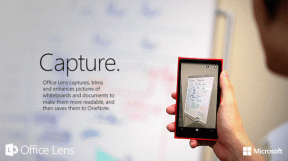Zenei könyvtár feltöltése a Spotify-ba
Vegyes Cikkek / / November 29, 2021
A Spotify az az egyik legnagyobb zenei streaming szolgáltatás mindenki számára elérhető. Az Apple Music, a YouTube Music és az Amazon Prime versenye ellenére a Spotify megtartotta magát, több mint 140 millió fizetett előfizetővel. A szolgáltatás kiváló algoritmusokkal büszkélkedhet, csoportos munkamenet-kiegészítő, sőt, saját zenekönyvtárat is feltölthetsz a Spotify-ba. Érdemes lehet feltölteni zenei könyvtárát, hogy jobb ajánlásokat kapjon.

A Spotify lehetőséget kínál arra, hogy egyetlen eszközön töltse fel zenéit a könyvtárába, és ez a zene elérhető lesz az összes, Ön által birtokolt Spotify-barát eszközön.
Bár a Spotify nagy zenei könyvtárat kínál, néha előfordulhat, hogy a keresett dalok nem érhetők el. A Spotify egyik egyedi jellemzője, hogy egy tipikus streaming zenei szolgáltatást ötvöz a saját számítógépén tárolt zenék lejátszásával.
Ebben a bejegyzésben arról fogunk beszélni, hogyan tölthetünk fel zenét a Spotify-ra az asztali alkalmazás segítségével. Lássunk neki.
A Guiding Tech-en is
Korlátozások
Mielőtt elkezdenénk, hadd tisztázzak néhány dolgot a Spotify feltöltési funkciójával kapcsolatban.
- A használatához Spotify Premium-fiók-előfizetésre van szükség – a hirdetésekkel támogatott verzió nem játssza le a személyes számokat.
- A Spotify Helyi fájlok funkciója valójában nem tölti fel dalait a felhőbe. Ehelyett a Spotify lehetővé teszi, hogy jelezze, hogy az eszközön lévő mappák vagy helyek tartalmazzák személyes zenéit majd lehetőséget ad a számok szinkronizálására egy másik Spotify-kompatibilis eszközzel Wi-Fi-n keresztül. hálózat.
Röviden, az egész folyamat nem olyan zökkenőmentes és erőteljes, mint ahogy azt az ember reméli.
Helyi fájlok feltöltése a Spotify-ba
A számok teljes szinkronizálása egyirányú folyamat, az asztaltól az összes többi eszközig. A helyi fájlok feltöltéséhez a Spotify asztali alkalmazást kell használnia Windows vagy Mac rendszeren. Kövesse az alábbi lépéseket a helyi fájlok Spotify szolgáltatásba való feltöltéséhez.
1. lépés: Először töltse le és telepítse a Spotify asztali alkalmazást Windows vagy Mac rendszeren.
Szerezze be a Spotify-t
2. lépés: Nyissa meg az alkalmazást, érintse meg a Spotify elemet a menüsorban, majd nyissa meg a Beállításokat.
3. lépés: Görgessen le a Helyi fájlok menühöz, és engedélyezze az opciót.

4. lépés: Az alábbi Zeneszámok megjelenítése innen opcióból kattintson a „Forrás hozzáadása” menüre.
5. lépés: Kiválaszthat egy mappát és hozzáadhat számokat.

Ismételje meg ezt a lépést a számítógép különböző részein található összes mappával. Ha minden egyetlen mappa alatt található, adja hozzá a fő mappát az összes zenével, és hagyja, hogy a Spotify kifejtse varázsát.
A Guiding Tech-en is
Hol vannak a helyi fájljaim
A helyi fájlokat a Spotify lejátszási listák menüjében találja. A bal oldalon találja a Saját könyvtár menüt, alatta pedig a Helyi fájlok opciót. A felhasználók láthatják a dalok teljes számát és a teljes összesített lejátszási időt.

Egy korlát van. Nem minden dal jelenik meg a listában, amikor a Helyi fájlok között böngészik – jó eséllyel a zenéje nem a Spotify által támogatott formátumok egyikében található. Csak az MP3, MP4 és M4P fájlok kompatibilisek a Helyi fájlok funkcióval. Így mindenkinek marad egy kiterjedt FLAC gyűjtemény, vagy azoknak, akik úgy döntöttek, hogy az Apple veszteségmentes ALAC formátumát használják fel CD-jükre.
Helyi fájlok hozzáadása a Spotify lejátszási listához
Ha szinkronizálni szeretné a helyi dalokat az eszközök között, hozzá kell adnia őket a Spotify lejátszási listáihoz. Kövesse az alábbi lépéseket a helyi fájlok Spotify lejátszási listához való hozzáadásához.
1. lépés: Nyissa meg a Spotify alkalmazást Windows vagy Mac számítógépén.
2. lépés: Nyissa meg a Saját könyvtár > Helyi fájlok menüpontot.
3. lépés: Itt látni fogja az összes hozzáadott helyi fájlt a Spotify alkalmazásban.
4. lépés: Érintse meg a hárompontos menüt bármelyik dal mellett, és válassza a Hozzáadás lejátszási listához lehetőséget.

5. lépés: Dalok hozzáadásához válassza a Spotify lejátszási listát.
Ezek a lejátszási listák gyakorlatilag szinkronlistákként működnek, így a Spotify nem foglal el nagy mennyiségű helyet a zenék minden eszközén való tárolásával, ha csak néhány kiválasztottat szeretne. A lejátszási listák segítségével jelezheti, hogy melyik számot szeretné a többi eszközén.

A helyi fájlok mobil Spotify alkalmazásban való szinkronizálásához meg kell győződnie arról, hogy mind az asztali, mind a mobil Spotify fiók ugyanazok, és ami még fontosabb, mindkettőnek ugyanazon a Wi-Fi hálózaton kell lennie.
Ha minden a leírtak szerint megy, látni fogja a hozzáadott helyi fájlokat a Spotify mobilalkalmazásban. Töltse le őket eszközére, és bárhol hallgathatja őket.
A Guiding Tech-en is
Használja a Spotify-t profiként
Így töltheti fel zenéit a Spotify-ra, és adja hozzá a könyvtárához, hogy jobb ajánlásokat kapjon. Ezenkívül ezeket a dalokat más eszközökön is streamelheti, ahelyett, hogy manuálisan keresné őket. A Spotify helyi fájlok funkciója elengedhetetlen a hatékony felhasználók számára. Ez azonban bizonyos korlátozásokkal jár. De ha ezt legyőzi, az összes helyi fájlt élvezni fogja a hatalmas Spotify könyvtárral.
Következö: Szeretné elsajátítani a Spotify-t az asztalon? Olvassa el a következő bejegyzést az alábbi tizenegy Spotify billentyűparancs megismeréséhez Windows és Mac rendszeren.